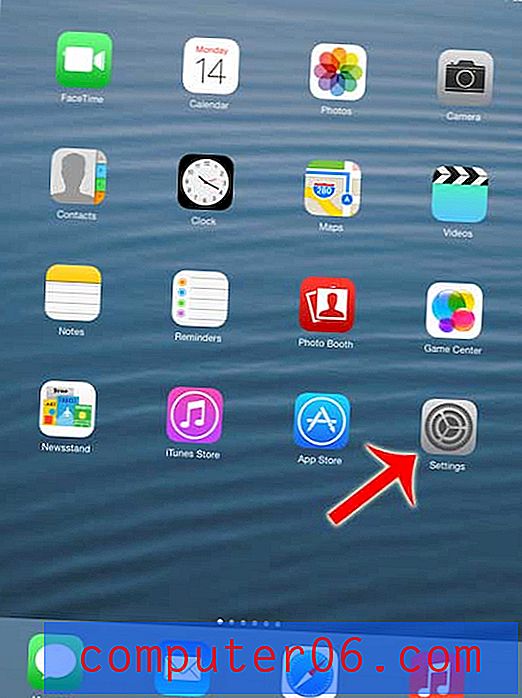Een webpagina toevoegen aan uw leeslijst in Safari op de iPhone 5
Op het eerste gezicht lijkt de leeslijstfunctie in Safari op je iPhone 5 erg op bladwijzers. Ze zijn toegankelijk vanaf dezelfde locatie en zijn gewoon links die u in de browser hebt opgeslagen, zodat ze in de toekomst sneller toegankelijk zijn. Maar een bladwijzer maken voor elke pagina die u wilt lezen, kan omslachtig zijn en tot veel moeilijk te identificeren bladwijzers leiden. Het toevoegen van webpagina's aan uw leeslijst werkt echter iets anders, omdat uw leeslijst wordt gesorteerd op basis van het feit of een item in de lijst al dan niet is gelezen. Dit maakt het de betere optie voor pagina's die u later vindt en wilt lezen, zoals nieuws, in tegenstelling tot pagina's die u herhaaldelijk zult bezoeken, wat meer geschikt is voor een bladwijzer.
Toevoegen aan de leeslijst van Safari op de iPhone 5
Merk op dat de leeslijst specifiek is voor de Safari-browser-app. Als u bijvoorbeeld de Chrome-browserapp op uw iPhone gebruikt, kunt u pagina's in Safari niet in de leeslijst opslaan.
Stap 1: Start de Safari-app.
Stap 2: Blader naar een webpagina die u in uw leeslijst wilt opslaan.
Stap 3: Tik op het pictogram Delen in de balk onder aan het scherm.

Stap 4: Raak het pictogram Toevoegen aan leeslijst aan .
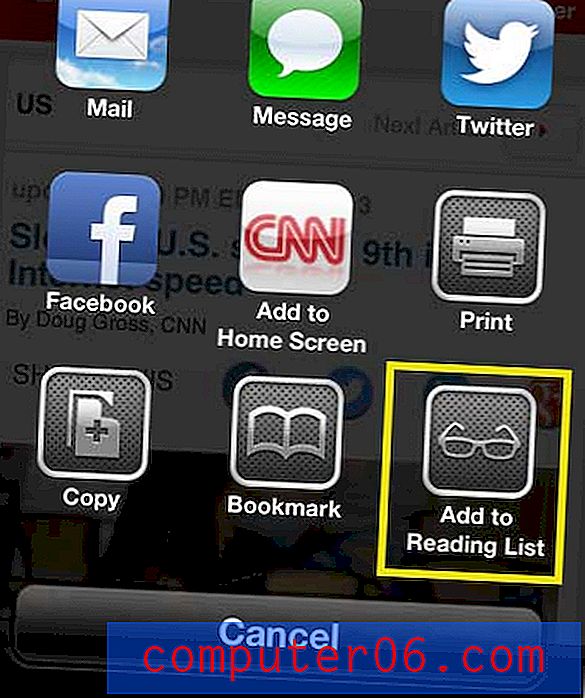
Je hebt dan toegang tot je leeslijst door het boekpictogram onder aan het scherm aan te raken,

Selecteer vervolgens de optie Leeslijst.
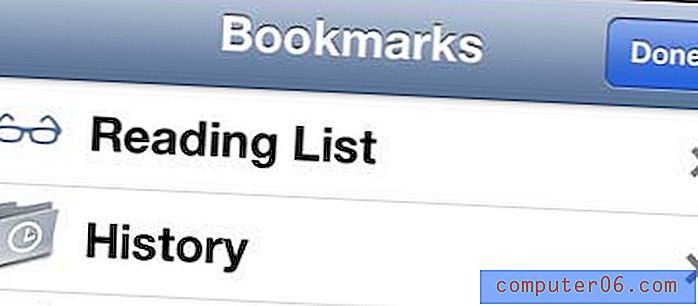
U zult merken dat er bovenaan het scherm een tabblad Alles en een ongelezen tabblad is waarmee u de pagina's die u hebt toegevoegd en gelezen kunt sorteren.
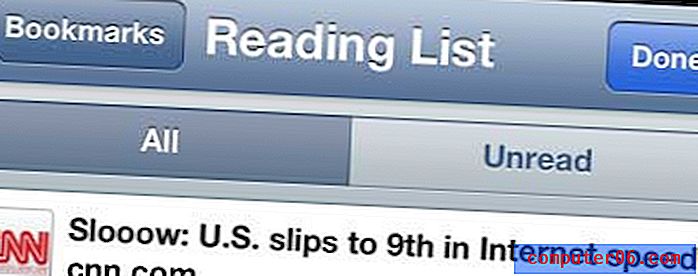
Om een pagina uit uw leeslijst te verwijderen, veegt u eenvoudig naar links of rechts over de naam van de pagina om een rode knop Verwijderen te zien.
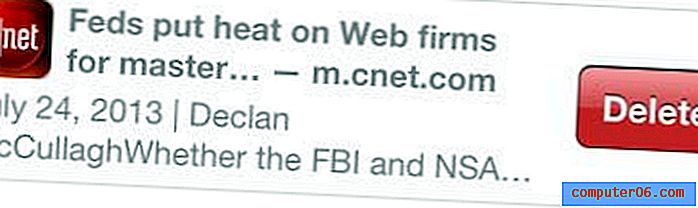
Als je een iPad hebt die dezelfde Apple ID gebruikt en is geconfigureerd voor iCloud, wordt je leeslijst ook gesynchroniseerd met je iPad. Als je erover nadenkt om een iPad te kopen, zijn er een aantal betaalbare opties, zoals Amazon. Er worden nog steeds verschillende generaties iPads verkocht en de oudere generaties bieden nog steeds een snel, responsief product tegen lage kosten. Klik hier om bijvoorbeeld de iPad 2 te zien, een geschikt apparaat dat goedkoper is dan de huidige generatie iPads.
U kunt een soortgelijk proces gebruiken om ook een pagina in Safari op uw iPhone 5 te markeren.